
Consigue a un experto que te haga el trabajo
Desde formación hasta servicio completo de marketing, nuestra comunidad de Partners puede ayudarte a conseguir lo que quieras.
Conectar o desconectar Mailchimp para Nuvemshop
Mailchimp para Nuvemshop añade tus clientes de Nuvemshop y la información de sus pedidos a tu público de Mailchimp. Utiliza los datos de Nuvemshop para realizar un seguimiento de las ventas, crear automatizaciones de E-Commerce específicas, generar recomendaciones de productos personalizadas, enviar correos electrónicos de carrito abandonado y más.
En este artículo, aprenderás a conectar, actualizar y desconectar Mailchimp para Nuvemshop.
Antes de empezar
A continuación, se detallan algunos puntos que debes conocer antes de empezar este proceso.
- Para acceder a las características de esta integración, necesitarás tener una cuenta de Nuvemshop.
- Obtén más información sobre tus contactos de Mailchimp, incluidos los tipos de comunicación que pueden recibir y cómo pueden afectar a tu plan de precios.
Conectar Mailchimp para Nuvemshop
Para conectar tu cuenta de Nuvemshop con Mailchimp, sigue estos pasos.
- Ve a la página de detalles de la integración de Mailchimp para Nuvemshop.
- Haz clic en Comenzar y, a continuación, haz clic en Continuar en el modal emergente para comenzar el proceso de conexión. Si aún no has iniciado sesión en tu cuenta de Nuvemshop, se te pedirá que lo hagas ahora.
- Haz clic en Continuar para conectarte a tu cuenta de Mailchimp. Si no has iniciado sesión en tu cuenta de Mailchimp, se te pedirá que lo hagas.
- A continuación, revisa los tipos de datos que deseas que sincronicemos y realiza ajustes si es necesario. Para comenzar, haz clic en Importar los tipos de contactos seleccionados desde Nuvemshop y selecciona los tipos de contactos que deseas sincronizar.
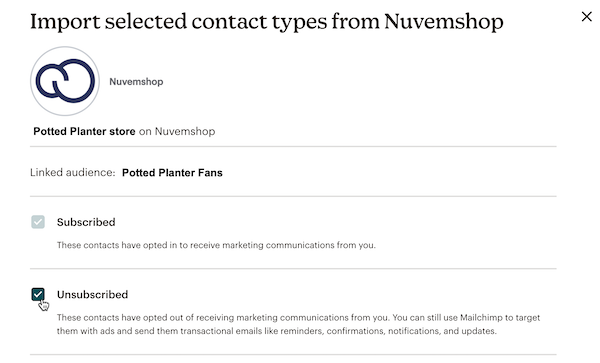 Ten esto muy en cuenta, ya que tu plan de precios incluye un límite superior para el número de contactos que puedes mantener. Si superas este límite, verás un cargo adicional en tu factura mensual. Más información sobre contactos y planes de precios.
Ten esto muy en cuenta, ya que tu plan de precios incluye un límite superior para el número de contactos que puedes mantener. Si superas este límite, verás un cargo adicional en tu factura mensual. Más información sobre contactos y planes de precios. - Una vez que estés satisfecho con tu elección, haz clic en Save (Guardar).
- A continuación, haz clic en Asignar datos de Nuvemshop a los campos de público para revisar cómo coinciden tus datos de Nuvemshop con los campos de público de Mailchimp.
- Si es necesario, haz clic en la flecha de lista de la columna Datos de contacto de Nuvemshop , selecciona un nuevo campo y luego haz clic en la columna Datos de contacto de Mailchimp para seleccionar el campo asignado correspondiente.
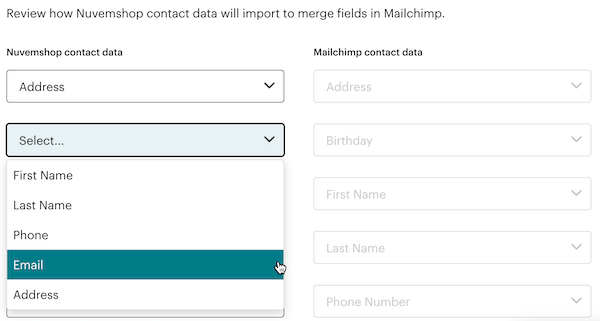
- Haz clic en Save (Guardar) una vez que hayas terminado la revisión.
- Haz clic en Sync Now (Sincronizar ahora).
¡Excelente! Comenzaremos a sincronizar tus datos entre Nuvemshop y Mailchimp. Tu panel de control de integración mostrará el estado y los tipos de información que hemos sincronizado.
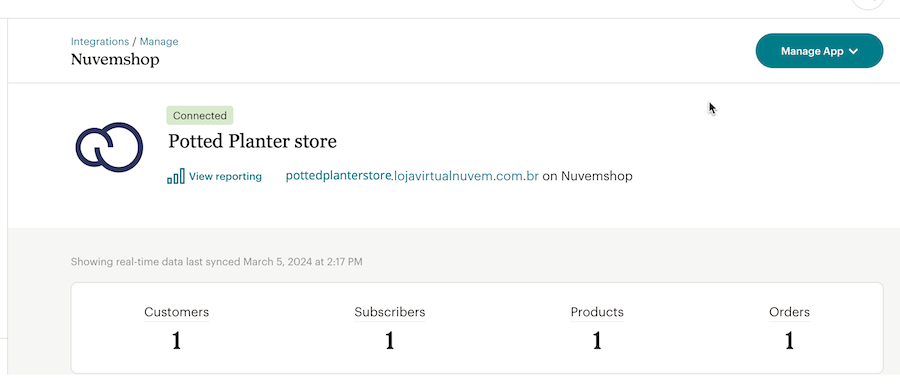
Siguientes pasos
Después de conectar Mailchimp para Nuvemshop, puedes importar los activos de tu marca, empezar a crear campañas de marketing y configurar flujos de automatización para mantenerte en contacto automáticamente con tus clientes. Para obtener más información, consulta los siguientes artículos.
Gestionar Mailchimp para Nuvemshop
Una vez que hayas conectado Mailchimp para Nuvemshop, podrás ver los detalles de tu conexión y gestionar la información que estás sincronizando.
Para gestionar Mailchimp para Nuvemshop, sigue estos pasos.
- Haz clic en Integrations (Integraciones)y luego en Manage (Gestionar).

- Haz clic en Nuvemshop.
- En la página Gestionar integración, encontrarás detalles sobre tu información sincronizada y recomendaciones para los próximos pasos que puedes dar.
- Desplázate hasta Configuración de sincronización para revisar la tienda de Nuvemshop a la que te has conectado y el público de Mailchimp al que estás sincronizando.
- Para revisar y gestionar tu información de contacto y de campo, haza clic en Manage sync settings (Gestionar configuración de sincronización).
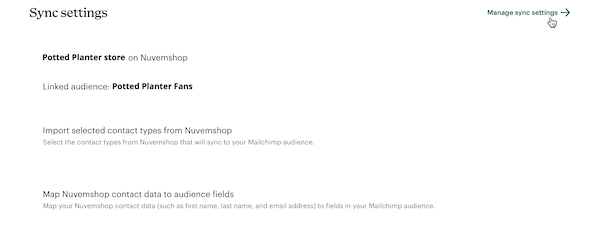
- Haz clic en Importar tipos de contactos seleccionados de Nuvemshop para revisar las categorías de contactos que estás sincronizando con esta conexión. Cuando hayas terminado, haz clic en Back (Atrás) .
- Haz clic en Asignar datos de contacto Nuvemshop a los campos de público para revisar y gestionar cómo estás asignando campos de Nuvemshop a los campos de contacto de Mailchimp. Para cambiar el campo de Nuvemshop asignado a un campo de Mailchimp, haz clic en el campo de la columna Nuvemshop y selecciona el nuevo campo. Haz clic en Save (Guardar) cuando hayas terminado y, a continuación, haz clic en Sync now (Sincronizar ahora) para actualizar tu público.
Desconectar Mailchimp para Nuvemshop
Cuando desconectas Mailchimp para Nuvemshop, tus datos dejan de sincronizarse y se eliminan de tu cuenta de Mailchimp. La desconexión no afecta a ningún dato de tu cuenta de Nuvemshop.
Para desconectar tu cuenta de Nuvemshop de tu cuenta de Mailchimp, sigue estos pasos.
- Haz clic en Integrations (Integraciones)y luego en Manage (Gestionar).

- Haz clic en Nuvemshop.
- En la página Manage Integration (Gestionar integración), haz clic en Manage App (Gestionar aplicación) y, a continuación, selecciona Disconnect site (Desconectar sitio).
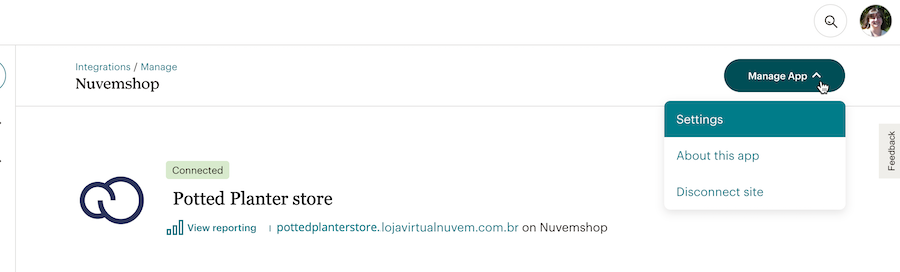
- En la ventana emergente escribe DELETE y luego haz clic en Desconectar ahora.
¡Ya está! Has desconectado correctamente el módulo de Mailchimp para Nuvemshop.
Soporte técnico

¿Tienes alguna pregunta?
Los usuarios de pago pueden acceder al soporte por correo electrónico y chat.